Геолокация - это функция, которая позволяет определить местоположение вашего устройства с помощью GPS, Wi-Fi и данных мобильной сети. Включение геолокации на вашем Айфоне может быть полезно для различных приложений, таких как карты, погода, социальные сети и многие другие.
Чтобы включить геолокацию на Айфоне, следуйте этой подробной инструкции:
Шаг 1: Откройте "Настройки" на вашем Айфоне. Это иконка с изображением шестеренки, обычно находящаяся на главном экране.
Шаг 2: Прокрутите вниз и нажмите на "Конфиденциальность". Это секция настроек, где вы можете управлять доступом приложений к различным функциям и данным на вашем устройстве.
Шаг 3: В секции "Конфиденциальность" выберите "Геолокация". Здесь вы увидите список всех приложений, которые запрашивают доступ к вашему местоположению.
Шаг 4: Чтобы включить геолокацию для конкретного приложения, нажмите на него в списке. Выберите "Всегда" или "При использовании приложения" в зависимости от ваших предпочтений. "Всегда" позволяет приложению получать доступ к вашему местоположению в любое время, а "При использовании приложения" - только тогда, когда вы активно используете это приложение.
Шаг 5: Повторите шаги 4 для всех приложений, для которых вы хотите включить геолокацию.
Обратите внимание, что включение геолокации может повысить расход заряда аккумулятора вашего Айфона. Если вы заметите, что заряд устройства быстро убывает, вы можете отключить геолокацию для некоторых приложений или использовать ее только по мере необходимости.
Теперь вы знаете, как включить геолокацию на Айфоне! Желаем вам приятного использования этой полезной функции.
Начало работы с геолокацией на Айфоне

Чтобы включить геолокацию на Айфоне, следуйте этим простым инструкциям:
- Откройте "Настройки" на вашем устройстве.
- Прокрутите вниз и нажмите на "Конфиденциальность".
- Выберите "Геолокация".
- Убедитесь, что переключатель "Геолокация" включен (зеленый цвет).
Теперь вы можете использовать геолокацию в приложениях, которые требуют доступа к вашему местоположению. Когда приложение запрашивает доступ к геолокации, вы можете выбрать один из трех режимов:
- Всегда разрешать: приложение может получать доступ к вашему местоположению даже в фоновом режиме.
- При использовании приложения: приложение может получать доступ к вашему местоположению только во время его использования.
- Никогда не разрешать: приложение не имеет доступа к вашему местоположению.
Выберите наиболее подходящий режим в зависимости от ваших предпочтений и настроек конфиденциальности.
Теперь вы знаете, как включить геолокацию на Айфоне и начать пользоваться этой полезной функцией! Наслаждайтесь удобством определения местоположения в различных приложениях и используйте его на свое усмотрение.
Подключение к интернету и активация службы геолокации
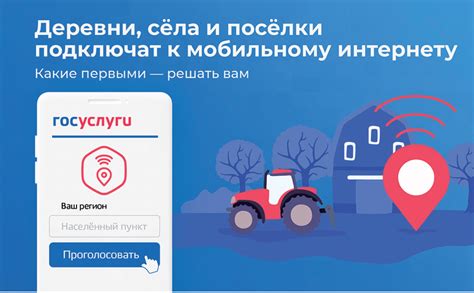
Для того чтобы использовать службу геолокации на вашем Айфоне, необходимо, в первую очередь, убедиться, что вы подключены к интернету. Геолокация основана на получении данных из интернета, поэтому без подключения онлайн невозможно использование этой функции.
Если вы используете мобильный интернет, убедитесь, что у вас включены данные на вашем Айфоне. Для этого можно открыть «Настройки» на вашем устройстве и выбрать раздел «Мобильная связь». Здесь вы можете убедиться, что переключатель «Мобильные данные» включен.
Если вы подключены к Wi-Fi сети, убедитесь, что подключение к интернету стабильное и работает нормально. Вы можете перейти в раздел «Настройки», выбрать «Wi-Fi» и убедиться, что вы подключены к сети с хорошим сигналом.
После того, как вы установили соединение с интернетом, перейдите в главное меню Айфона и выберите «Настройки». Затем прокрутите вниз и нажмите на раздел «Конфиденциальность». В появившемся списке разрешений выберите «Службы геолокации».
Внутри раздела «Службы геолокации» убедитесь, что слайдер находится в положении "Включено". Если слайдер выключен, переместите его в положение "Включено". Это разрешит приложениям и сервисам вашего Айфона использовать геолокацию для определения вашего местоположения.
| Раздел "Конфиденциальность" в настройках Айфона | Раздел "Службы геолокации" в настройках Айфона |
После активации службы геолокации, ваш Айфон будет готов использовать данную функцию. Теперь все приложения, которым вы разрешили использовать геолокацию, смогут получать доступ к вашему местоположению и предоставлять вам соответствующую информацию и услуги.
Разрешение доступа к геолокации в настройках
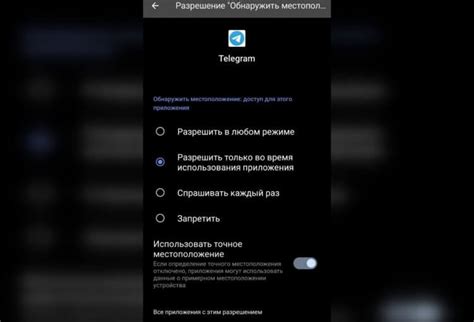
Чтобы включить геолокацию на Айфоне, первым делом необходимо открыть настройки вашего устройства. Для этого нажмите на значок "Настройки", который обычно находится на главном экране.
В открывшемся меню выберите раздел "Конфиденциальность", расположенный ближе к середине списка. В этом разделе присутствуют настройки, связанные с безопасностью и конфиденциальностью ваших данных.
Далее прокрутите страницу вниз и найдите раздел "Геолокация". Когда вы туда попадете, у вас будет возможность установить настройки для каждого приложения отдельно.
Чтобы разрешить доступ к геолокации для определенного приложения, просто нажмите на него в списке доступных приложений. Затем выберите одну из опций: "Никогда", "Во время использования" или "Всегда". Эти опции позволяют контролировать, когда приложение может получать доступ к вашей геолокации.
Никогда: запрещает приложению использовать геолокацию.
Во время использования: позволяет приложению использовать геолокацию только в то время, когда вы активно используете это приложение.
Всегда: позволяет приложению использовать геолокацию в любое время, даже когда оно находится в фоновом режиме. Эта опция может существенно влиять на время работы вашего устройства и нагрузку на батарею, поэтому будьте осторожны, когда выбираете эту опцию.
После того, как вы выбрали настройки для всех приложений, которым хотите предоставить или запретить доступ к геолокации, просто закройте настройки, нажав кнопку "Готово" в верхнем правом углу экрана.
Теперь выбранные вами настройки вступят в силу, и приложения будут использовать вашу геолокацию в соответствии с вашими предпочтениями.
Установка и настройка приложений для геолокации

Чтобы полностью воспользоваться функцией геолокации на iPhone, вам могут понадобиться специальные приложения. В настоящее время на App Store существует множество приложений, которые предлагают различные функции и возможности для использования геолокации.
Для установки и настройки приложений для геолокации выполните следующие шаги:
- Откройте App Store на своем iPhone.
- Найдите приложение, которое вам интересно, используя поиск или популярные категории.
- Нажмите на приложение, чтобы открыть его страницу.
- Нажмите на кнопку "Установить", затем подтвердите установку, вводя пароль своего Apple ID или используя Touch ID/Face ID.
- Когда приложение установлено, найдите его на главном экране своего iPhone и нажмите на его значок, чтобы открыть его.
- В некоторых приложениях вам может потребоваться создать аккаунт или предоставить дополнительные разрешения для использования геолокации. Следуйте инструкциям на экране, чтобы выполнить эти действия.
- После установки и настройки приложения для геолокации вы сможете в полной мере воспользоваться его функциональностью, связанной с геолокацией.
Обратите внимание, что некоторые приложения для геолокации могут использовать больше ресурсов батареи и передачу данных, поэтому рекомендуется следить за настройками энергопотребления и использования данных в настройках вашего iPhone.
Включение служб геолокации в различных приложениях
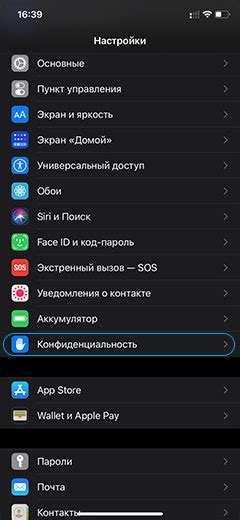
- Настройки: Откройте приложение "Настройки" на вашем Айфоне и прокрутите вниз до раздела "Конфиденциальность". Затем нажмите на "Геолокация" и включите ее для всех приложений или выберите отдельные приложения, которым вы хотите разрешить доступ к вашему местоположению.
- Карты: Откройте приложение "Карты" на вашем Айфоне и нажмите на иконку "Местоположение". Затем выберите "Всегда разрешать" или "Разрешать при использовании приложения". Это позволит приложению Карты определять ваше местоположение в реальном времени.
- Instagram: Откройте приложение "Настройки" на вашем Айфоне и прокрутите вниз до раздела "Instagram". Затем нажмите на "Геолокация" и выберите "Всегда разрешать" или "Разрешать при использовании приложения". Таким образом, Instagram сможет добавлять геометки к вашим фотографиям и предлагать вам места, которые находятся поблизости.
- Uber: Откройте приложение "Настройки" на вашем Айфоне и прокрутите вниз до раздела "Uber". Затем выберите "Геолокация" и выберите "Всегда разрешать" или "Разрешать при использовании приложения". Это позволит Uber определять ваше местоположение для заказа такси.
Теперь, когда вы знаете, где включить службы геолокации в различных приложениях, вы сможете полноценно пользоваться ими и наслаждаться их функциональностью.
Как использовать геолокацию для поиска объектов вокруг
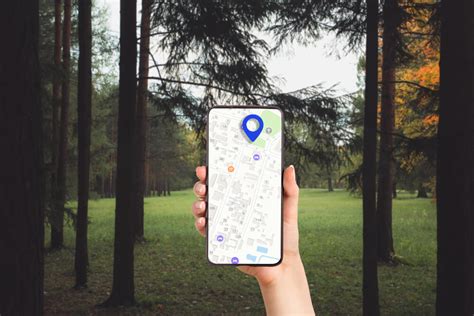
Включив геолокацию на вашем Айфоне, вы можете использовать эту функцию для поиска объектов вокруг себя в режиме реального времени. Приложения, основанные на геолокации, могут помочь вам найти рестораны, отели, банкоматы, магазины и другие места, которые находятся поблизости.
Для использования геолокации на Айфоне выполните следующие шаги:
- Убедитесь, что у вас включена функция GPS на вашем Айфоне. Для этого перейдите в раздел "Настройки" на вашем устройстве, затем выберите "Конфиденциальность" и "Геолокация". Удостоверьтесь, что геолокация включена и предоставлена разрешение для приложений, которые вы хотите использовать.
- Зайдите в App Store и загрузите приложение, которое предоставляет функцию поиска объектов на основе геолокации. Популярными приложениями являются "Google Maps", "Яндекс.Карты" и "2ГИС".
- Откройте выбранное вами приложение и разрешите доступ к вашей геолокации, если потребуется.
- На главном экране приложения найдите иконку поиска и введите название или тип объекта, который вы ищете.
- Приложение отобразит объекты, соответствующие вашему запросу, на карте вокруг вашего текущего местоположения. Вы можете просматривать дополнительную информацию о каждом объекте, такую как адрес, рейтинги и отзывы пользователей.
- Чтобы узнать маршрут до выбранного вами объекта, нажмите на его маркер на карте и выберите опцию "Построить маршрут". Приложение покажет вам оптимальный путь и предложит различные варианты транспорта.
Теперь вы знаете, как использовать геолокацию на Айфоне для поиска объектов вокруг вас. Эта функция может быть полезна, когда вы находитесь в новом городе или просто ищете что-то интересное рядом с вами.
Подробное использование геолокации в навигационных приложениях
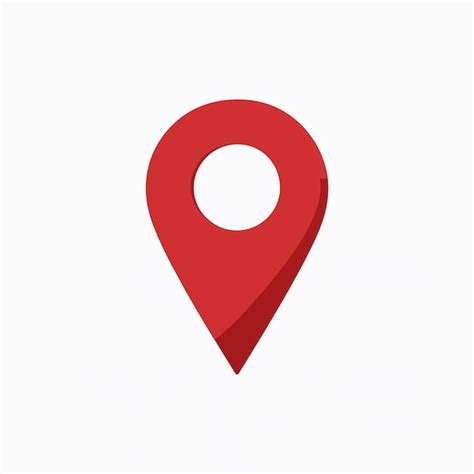
- Управление доступом к геолокации: чтобы использовать геолокацию в навигационных приложениях, вам необходимо разрешить доступ к геолокации на вашем iPhone. Для этого зайдите в раздел "Настройки" на вашем устройстве.
- Настройка геолокации: в разделе "Настройки" найдите вкладку "Конфиденциальность" и выберите "Геолокация". Затем выберите "Включено" для тех приложений, которым вы разрешаете использовать ваше местоположение.
- Точность геолокации: в настройках геолокации также можно выбрать уровень точности определения местоположения. Вы можете выбрать "Всегда" для постоянного определения местоположения или "При использовании приложения" для определения местоположения только при использовании конкретного приложения.
- Использование геолокации в приложениях: после настройки геолокации вы можете запустить навигационное приложение на вашем iPhone и начать использовать все его функции, связанные с геолокацией. Например, вы можете проложить маршрут до конкретного места, увидеть достопримечательности поблизости или найти ближайшие магазины, рестораны и другие заведения.
Использование геолокации в навигационных приложениях делает путешествия более комфортными и удобными. Она помогает вам найти путь в незнакомом городе, узнать больше о местах, которые вы посещаете, и быть в курсе актуальной информации о своем окружении. Помимо навигационных приложений, геолокация также используется в социальных сетях, фотографических приложениях и других приложениях, где важно знать местоположение пользователя.
Как использовать геолокацию для определения местоположения на картах
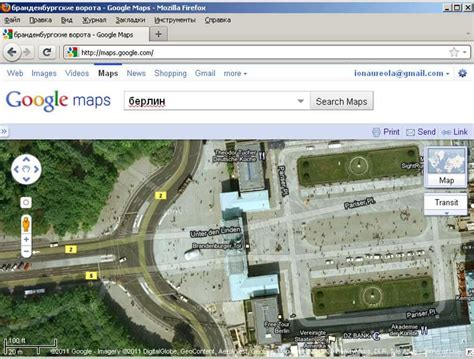
С помощью геолокации на вашем Айфоне вы можете определить свое текущее местоположение на картах. Это очень удобно, когда вы хотите найти ближайшие к вам места, такие как рестораны, аптеки или заправки.
Для использования геолокации на картах выполните следующие шаги:
| 1. | Откройте на вашем Айфоне приложение Карты. |
| 2. | Нажмите на значок местоположения внизу справа. |
| 3. | Приложение запросит разрешение на использование геолокации. Нажмите "Разрешить", чтобы продолжить. |
| 4. | После того как геолокация будет включена, вы увидите ваше текущее местоположение на карте. Вы также можете открыть вкладку "История" внизу экрана, чтобы посмотреть свои предыдущие местоположения. |
Кроме того, вы можете использовать геолокацию на Айфоне для поиска местоположений в приложениях других компаний, таких как Google Maps и Яндекс.Карты. Просто откройте соответствующее приложение, и оно автоматически определит ваше местоположение.
Использование геолокации на Айфоне - простой способ быстрого и точного определения вашего местоположения на картух. Теперь вы легко найдете нужное вам место или ориентируетесь в неизвестном городе!
Советы по повышению точности геолокации на Айфоне
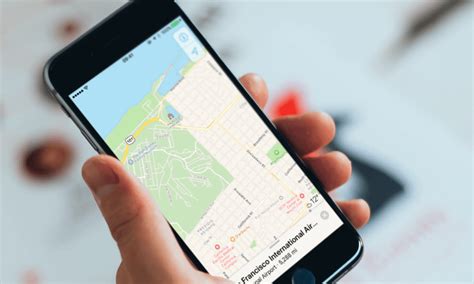
- Убедитесь, что у вас включена функция геолокации: перейдите в Настройки > Конфиденциальность > Геолокация и убедитесь, что Геолокация включена.
- Обновите приложения: некоторые приложения требуют обновлений, чтобы правильно работать с геолокацией. Убедитесь, что все приложения установлены в последней версии.
- Проверьте настройки приватности для приложений: у некоторых приложений есть собственные настройки приватности, включая доступ к геолокации. Проверьте настройки каждого приложения и убедитесь, что разрешен доступ к геолокации.
- Перезапустите устройство: иногда перезапуск устройства может помочь устранить проблемы с геолокацией. Попробуйте перезагрузить свой iPhone и проверьте точность геолокации после перезапуска.
- Проверьте настройки калибровки компаса: некоторые приложения могут использовать компас для определения вашего местоположения. Если ваш компас калиброван неправильно, это может повлиять на точность геолокации. Проверьте настройки калибровки компаса и скорректируйте его при необходимости.
- Дайте приложению достаточно времени для определения вашего местоположения: некоторым приложениям может потребоваться некоторое время для определения вашего местоположения с высокой точностью. Подождите несколько минут после открытия приложения, чтобы дать ему время работать.
Следуя этим советам, вы сможете повысить точность геолокации на своем Айфоне и получать более точные данные о вашем местоположении. Обратите внимание, что точность геолокации может зависеть от различных факторов, таких как наличие сигнала GPS или спутниковой связи, окружающая среда и другие внешние условия.
Конфиденциальность и безопасность при использовании геолокации

Геолокация позволяет приложениям на вашем Айфоне получать информацию о вашем местоположении, что может быть полезно для различных функций, например, поиска ресторанов или навигации. Однако, перед включением геолокации, важно разобраться в том, как это может повлиять на вашу конфиденциальность и безопасность.
Конфиденциальность является ключевым аспектом при использовании геолокации на Айфоне. Предоставление доступа приложению к вашему местоположению может означать, что оно будет собирать и хранить эти данные. Важно быть внимательным при выборе приложений и предоставлять доступ только тем, в которых вы уверены. Также рекомендуется регулярно проверять настройки геолокации и отзывать доступ у тех приложений, которым вы больше не доверяете.
Безопасность также является важным аспектом при использовании геолокации. Предоставление доступа к вашему местоположению может потенциально повысить угрозу безопасности, особенно если злоумышленники получают доступ к вашему устройству. Поэтому рекомендуется использовать пароль или идентификацию по отпечатку пальца, чтобы защитить свое устройство от несанкционированного использования.
Рекомендации:
- Включайте геолокацию только в тех приложениях, которым вы доверяете и которые действительно требуют этой информации.
- Периодически проверяйте настройки геолокации и отзывайте доступ у приложений, которым вы больше не пользуетесь или не доверяете.
- Обязательно устанавливайте пароль или идентификацию по отпечатку пальца на вашем устройстве, чтобы уберечь его от несанкционированного доступа.
- Используйте надежные и проверенные источники приложений, чтобы избежать установки вредоносных программ.
- В случае утери или кражи устройства, немедленно отключите геолокацию и измениете пароль или идентификацию по отпечатку пальца для предотвращения несанкционированного доступа к вашим личным данным.
Соблюдение этих рекомендаций поможет вам управлять конфиденциальностью и безопасностью при использовании геолокации на вашем Айфоне.